Windows 7でカメラを回す

まず、作業を開始するにはWebカメラを使用している場合は、技術(この場合はラップトップまたはコンピュータ)に正しく接続されていることを確認する必要があります。これは、別のUSBカメラを使用する場合のオプションに適用されます。それが組み込まれている場合は、それを実行するために他のメソッドが使用されます。
ウェブカメラ - あなたのコミュニケーションのための素晴らしい機会
インターネットは私たちにさらに多くの機会を与えます通信する。さまざまなチャットルーム、電子メールに加えて、ビデオの人気が高まっています。この技術は、あなたの相手と話すだけでなく、モニターを通じて彼を見ることもできます。 Windows 7でウェブカメラを始めるには何が必要ですか?これには2つの主要コンポーネントが必要です。
コンピュータまたはラップトップWindows7;
ウェブカメラ。

Windows 7でカメラをオンにする方法
ウェブカメラモデルの各セットには、ディスクが装備されていますドライバーが配置されている追加のソフトウェアが付属しています。デバイスをPCに接続し、インストールします。またディスクにはすでにプログラムがあり、接続されたカメラを制御するのに役立ちます。ドライバをインストールしたら、このプログラムをインストールします。次に、コンピュータを再起動します。
すべてがパネルにインストールされた後システムでは、プログラムアイコンが表示されます。それをマウスでクリックし、「オン」または「実行」を選択します。 Webカメラはすでに完全に動作しています。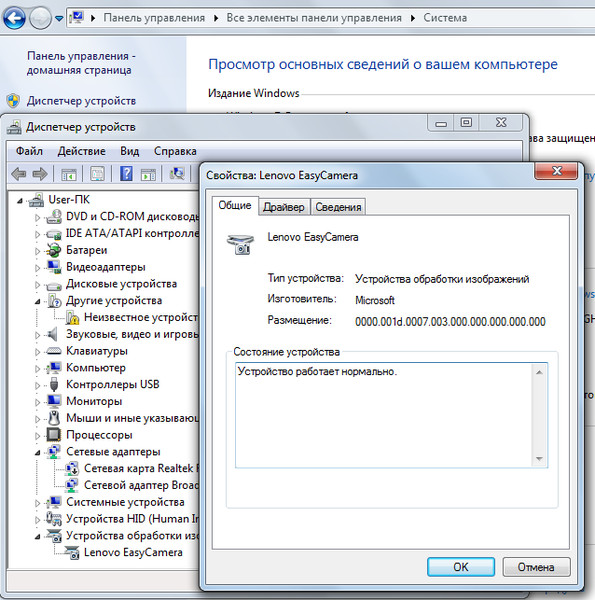
アプリケーションが完全にインストールされた後、すべての同じものは自動的に実行できません - "Windows 7"はWebカメラを表示しません。この場合、アイコンはタスクバーに表示されません。 「スタート」から検索したり、デスクトップ上のショートカットを起動します。その後、メニューで「オン」を選択します。
多くの場合、ウェブカメラは長い時間を買ったので、Windows7用の対応するプログラムのドライバはキットに含まれていませんでした。あなたのカメラモデルが何であるか知っていれば、適切な解決策はドライバとソフトウェアを製造元のウェブサイト上の特定のデバイスにダウンロードすることになります。モデルが未知の状況では、それを学ぶのは難しくありません。これを行うには、それをPCに接続します。その後、使用されるデバイスとその名前の自動検出がすぐに表示されます。
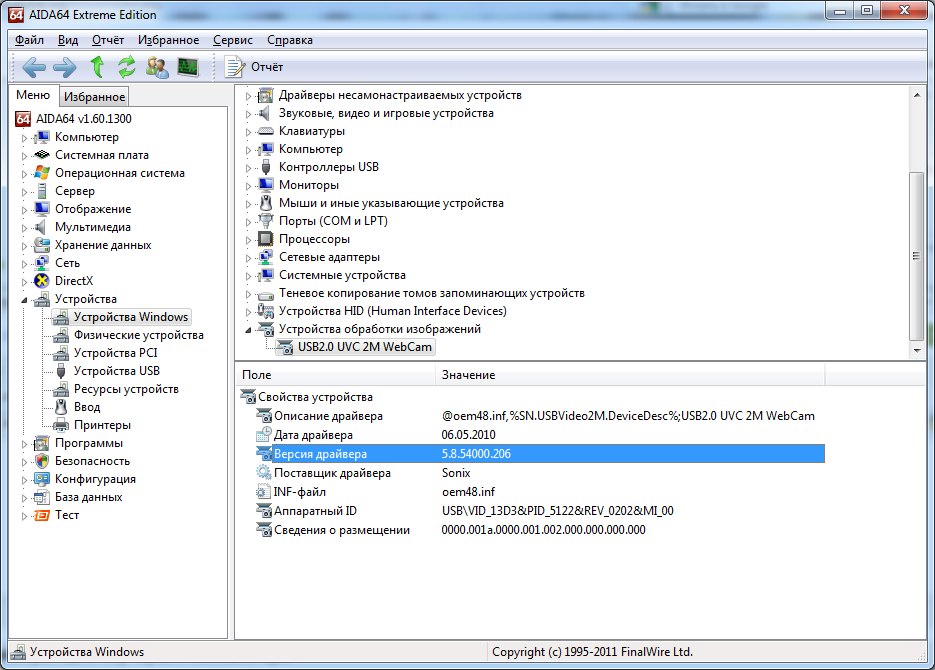
目的のプログラムを検索する
私たちがソフトウェアを探しているとき、どこでビデオが使用されている場合、まずWindows Compatibility Centerにアクセスします。これは、互換性のあるプログラムやデバイスを見つけるのにかなり便利なリソースです。
カメラを購入するためのヒント
モデルを選択するときは、特定の機能。デバイスが内蔵カメラで購入されている場合、別のデバイスは必要ない可能性があります。しかし、両方の利点があるので、選択肢は常にあなたのものです。内部のカメラはコンパクトで、常にあなたと一緒にいて、外部の方が高品質のビデオを提供します。
カメラの操作に関する推奨事項
電源インジケータが黄色に変わるまで、システムが即座に作動してもスタンバイモードにならないでください。
もう一度調整する必要があります。カメラソフトウェアが必要なバージョンの「Windows」と組み合わされていることを確認する必要があります。
カメラが認識されない場合は、カメラを外し、1〜2分後に再度接続してください。
問題がある場合は、別のラップトップでWebカメラをチェックしてください。
ビデオの品質が悪い場合は、ビデオイメージのサイズを縮小するか、他のアプリケーションやタスクをすべて閉じることができます。
Windows 7を実行しているコンピュータでWebカメラを有効にする方法の詳細については、Webサイトのビデオを使用できます。
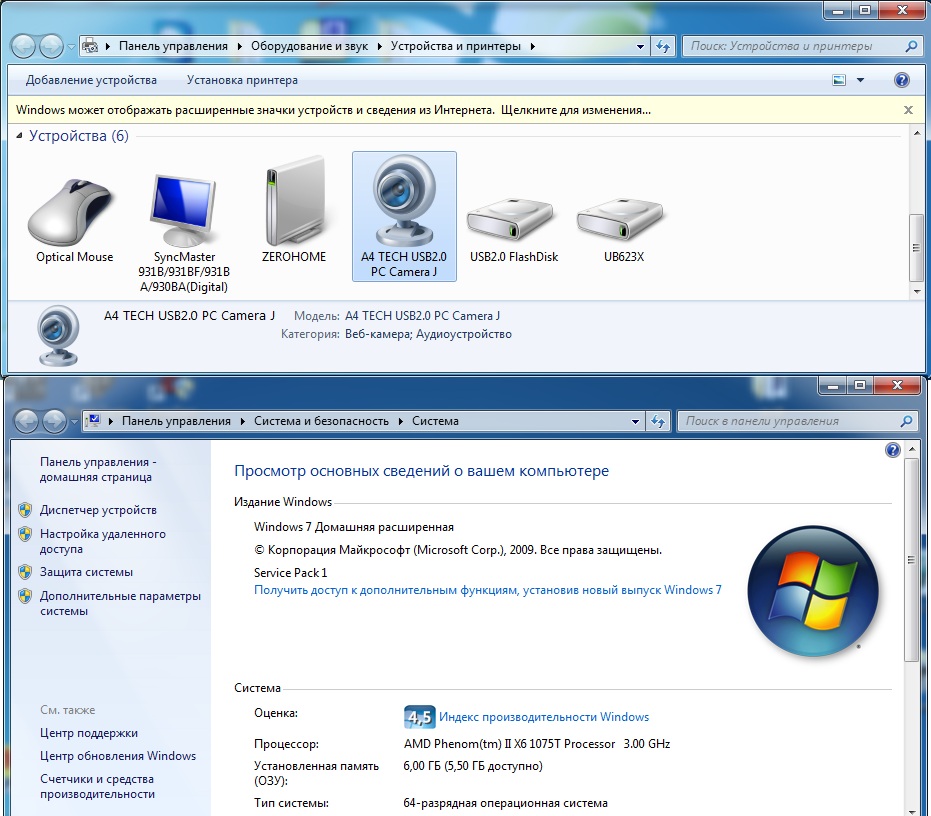
続きを読む:

天才の目110 Webカメラ

Genius iLook 310 Webcam

ウェブカメラで美しい写真を作る

ウェブカメラを選ぶには?

なぜラップトップのウェブカメラが動作しないのですか?それについて私は何をしますか?

お使いのコンピュータの機能を拡張する - ウェブカメラを接続する
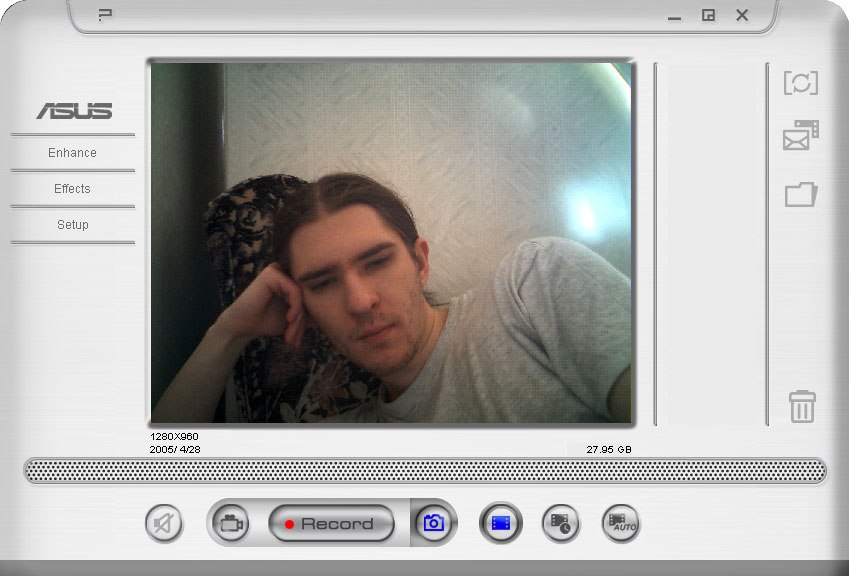
Asusノートパソコンでカメラをオンにする方法:簡単な説明

ラップトップでウェブカメラをオンにする方法は?

ウェブカメラはセルフサービスのための優れたデバイスです

どのようにusb経由でWebカメラとして電話を使用するには?アンドロイドとiphoneで携帯電話のための指示。

ラップトップにウェブカメラを設定する方法
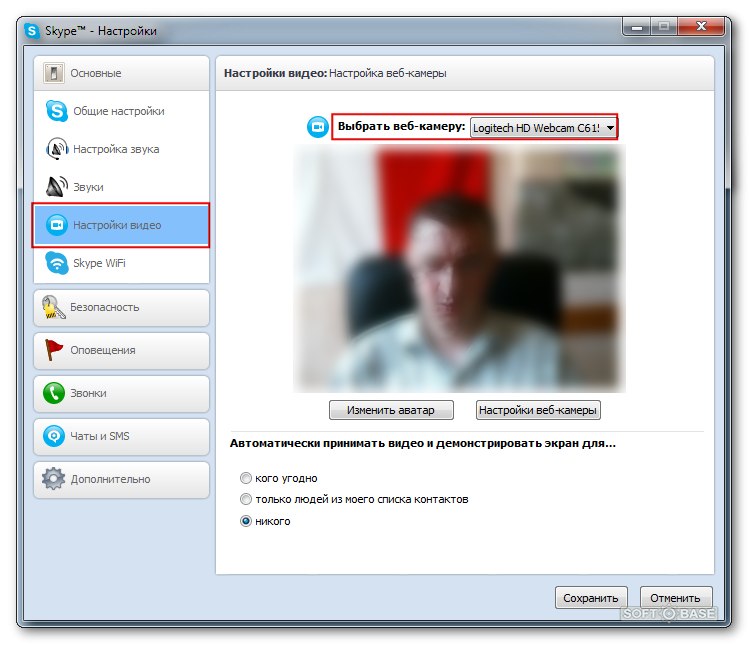
ラップトップ上のWebカメラ:どのように起動する?

問題なくビデオで友達とコミュニケーション

Hewlett-Packardラップトップ:ウェブカメラの電源を入れる方法は?